三星300e4m笔记本是一款拥有着14英寸显示屏的家庭娱乐笔记本电脑,其采用了intel赛扬双核处理器以及性能级独显,能够满足家庭用户们日常使用需求。那么这款三星300e4m笔记本如何一键重装win10系统呢?接下来韩博士小编就为大家带来三星300e4m笔记本一键重装win10系统的图文教程。

工具/原料
1. 三星300e4m笔记本
2. 韩博士装机大师
注意事项
①.一键重装会格式化原系统盘,需做好盘内重要文件的备份;
②.使用韩博士一键重装前,最好先关闭电脑防火墙与杀毒软件。
方法/步骤
1.在官网下载韩博士装机大师工具后打开该软件,点击“一键装机”主菜单中的“系统重装”功能,韩博士装机大师会进行环境检测,为我们推荐安装的系统。
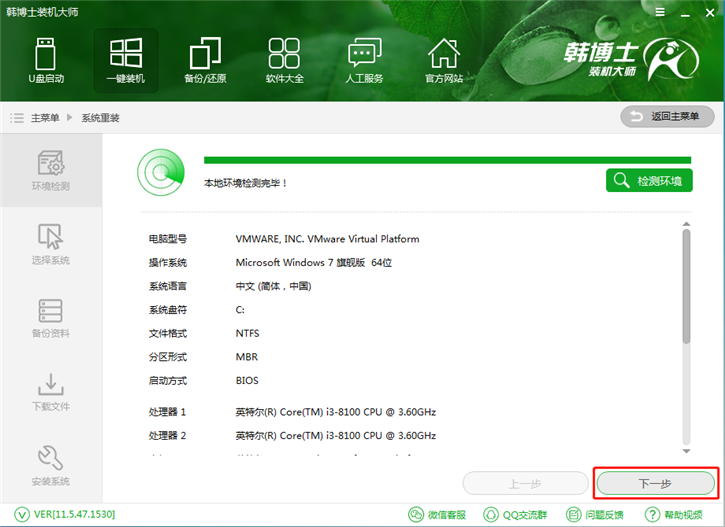
2.接下来是系统的选择,韩博士装机大师提供了从win7到win10的所有系统,只要电脑符合安装的条件,就可以任意选择所需的系统进行重装,这里小编选择的是win10 64位专业版系统。
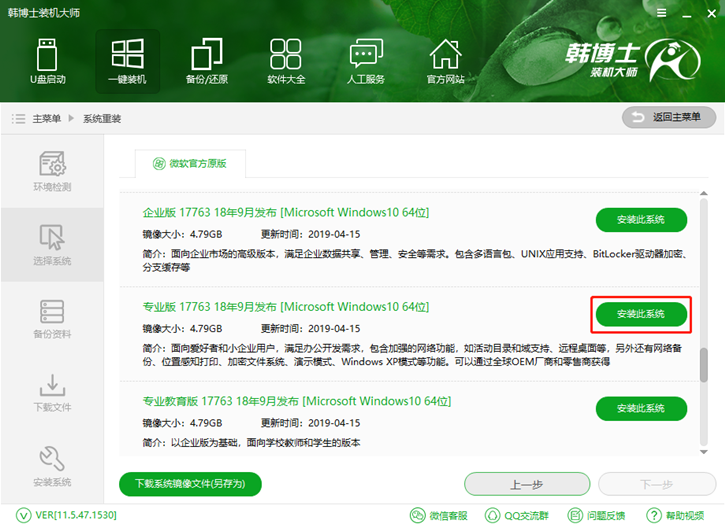
3.之后还可以根据需要,选择文件进行备份,这样一来在重装系统完成后,就可以把文件进行还原。
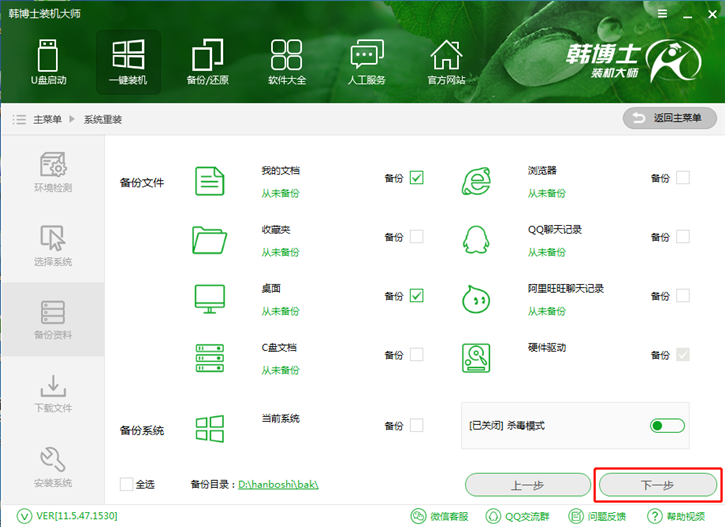
4.下面进入的就是系统下载和文件备份的相关进程,我们只要静待软件自动执行完操作即可。
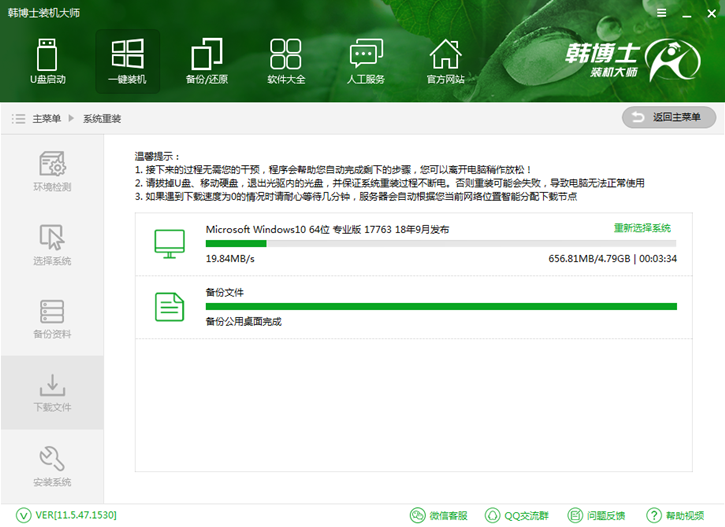
5.系统下载完成后,重启电脑进行系统的安装。在系统安装过程中,切记不要强行中断,以免重装失败导致无法进入系统,在这里系统会默认进入韩博士PE安装模式下进行win10系统的安装。
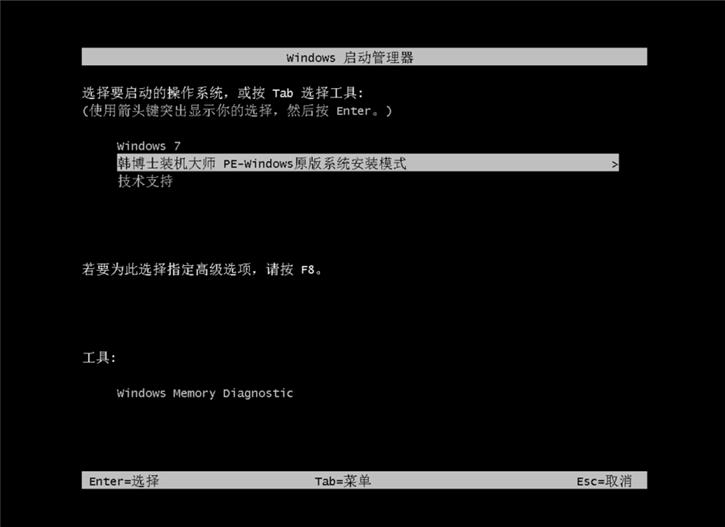
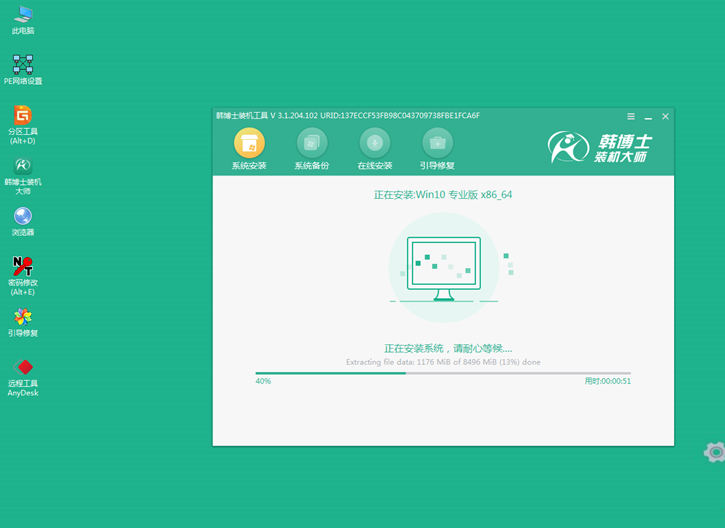
6.在系统安装完成后,经过系统部署环节,我们就可以进入到重装好的win10系统中了。
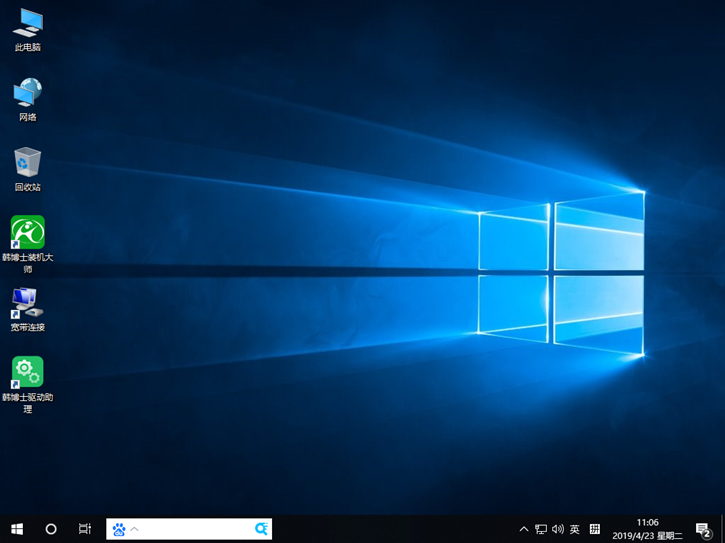
好了,以上就是小编为大家带来的三星300e4m笔记本一键重装系统win10的图文教程。使用韩博士装机大师,无需过多复杂的流程与操作,简单几步就能完成win10系统的重装。

